AI Builder in Teams verwenden
Sie können Power Automate-Vorlagen in Teams verwenden, die einen bestimmten Geschäftszweck mit AI Builder-Aktionen lösen.
Entdecken Sie AI Builder-Vorlagen in Teams
Gehen Sie zu Ihrer Teams-App oder Teams Web.
Wählen Sie unten links das Symbol Apps aus.
Suchen Sie nach Power Automate und installieren Sie es. Die App wird im linken Bereich unter Teams angezeigt.
Sie können die App anheften, um sie dort zu behalten, wenn Sie Teams erneut öffnen.
Wählen Sie Ihre Power Automate-App und dann die Registerkarte Erstellen aus.
Von dort aus können Sie nach AI Builder-Vorlagen suchen, die im nächsten Abschnitt dieses Artikels aufgeführt sind.
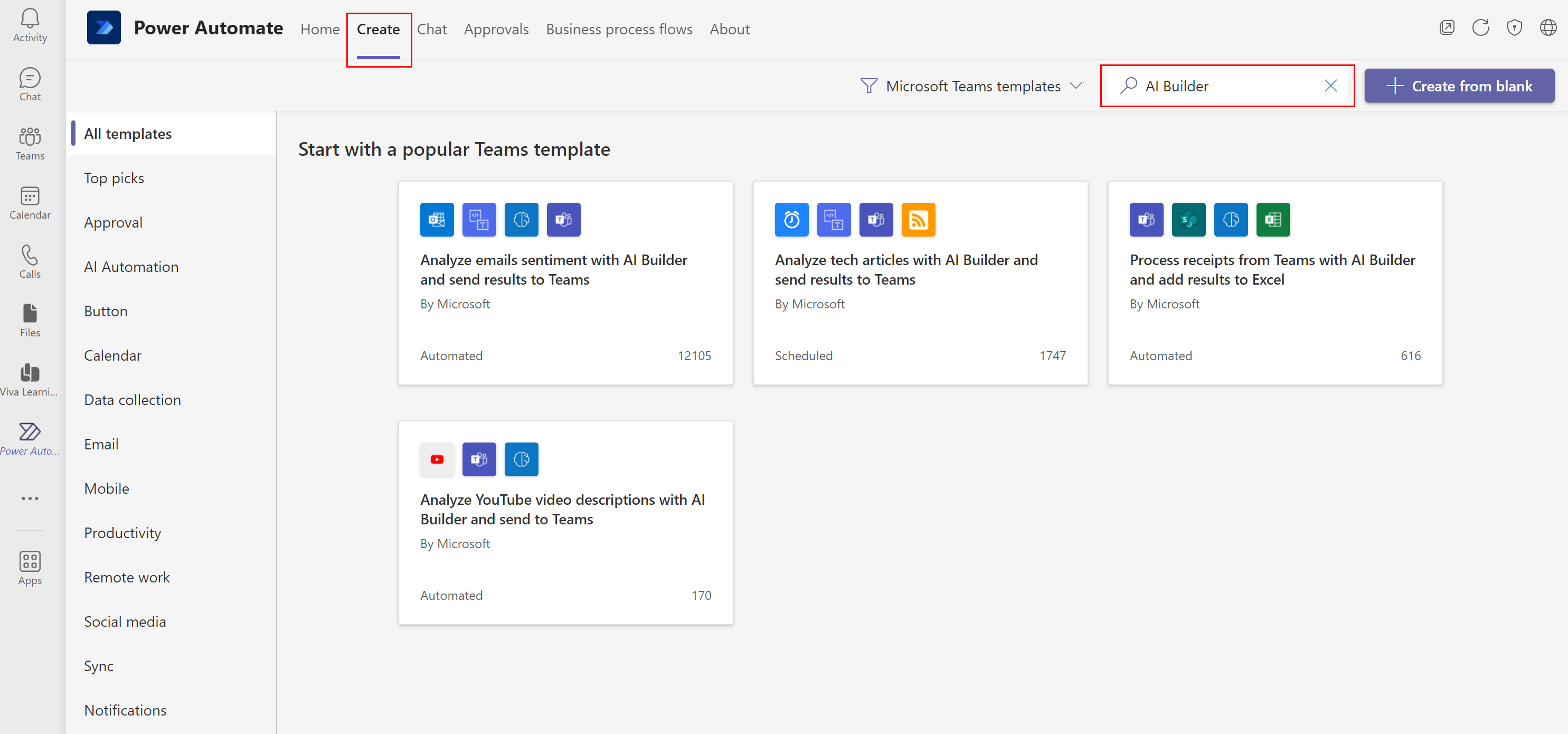
Flow aus einer Vorlage erstellen
Aus der Liste der AI Builder-Vorlagen wählen Sie diejenige aus, die Ihren Anforderungen am besten entspricht.
- Wenn Sie keine Microsoft Power Platform Umgebung mit Datenbank haben, sehen Sie den folgenden Dialog. Wählen Sie Weiter, um eine Datenbank hinzuzufügen. Es dauert normalerweise ein paar Minuten (in einigen Fällen kann es mehr als eine Stunde dauern) und muss nur einmal erledigt werden.
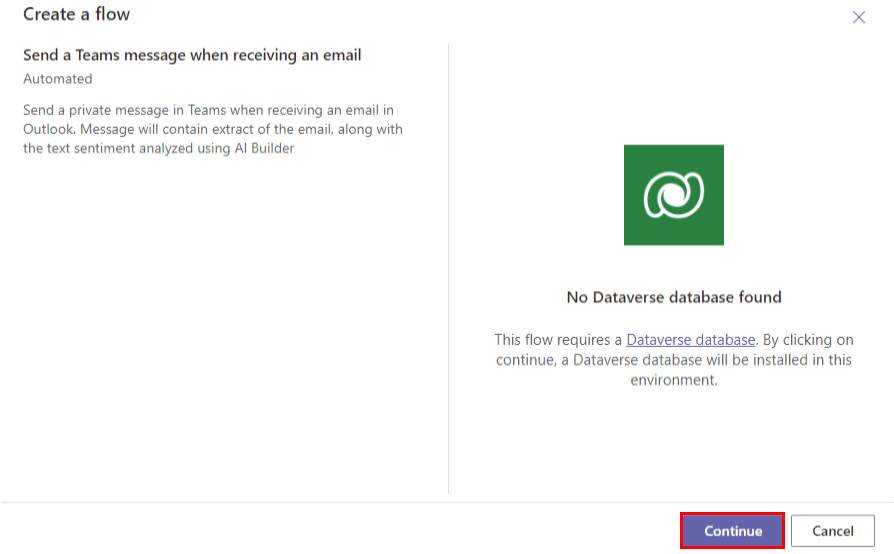
- Wenn Sie bereits eine Power Platform-Umgebung mit Datenbank haben, landen Sie auf der vereinfachten Vorlagenumgebung für Teams. Im ersten Bildschirm werden Sie aufgefordert, die Verbindungen zu überprüfen.
Sobald Ihre Verbindungen gültig sind, wählen Sie Weiter.
Notiz
Eine AI Builder-Testversion wird gestartet oder bei Bedarf verlängert. Diese Aktion wird bei Auswahl von Weiter stillschweigend ausgeführt.
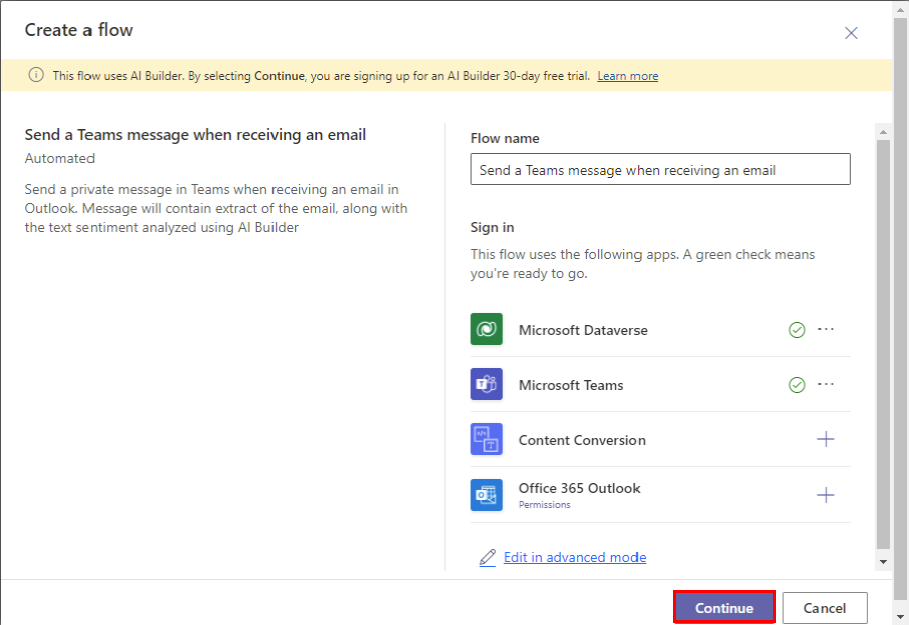
Geben Sie die Parameter ein, die für die Vorlage zum Erstellen des Flows erforderlich sind.
Notiz
Es ist auch möglich, Im erweiterten Modus bearbeiten auszuwählen. Dadurch wird der vollständige Flow-Editor in Teams geöffnet.
Nachdem Sie alle Parameter eingegeben haben, wählen Sie Flow erstellen aus. Nach einigen Sekunden wird Ihr Flow erstellt und ist einsatzbereit.
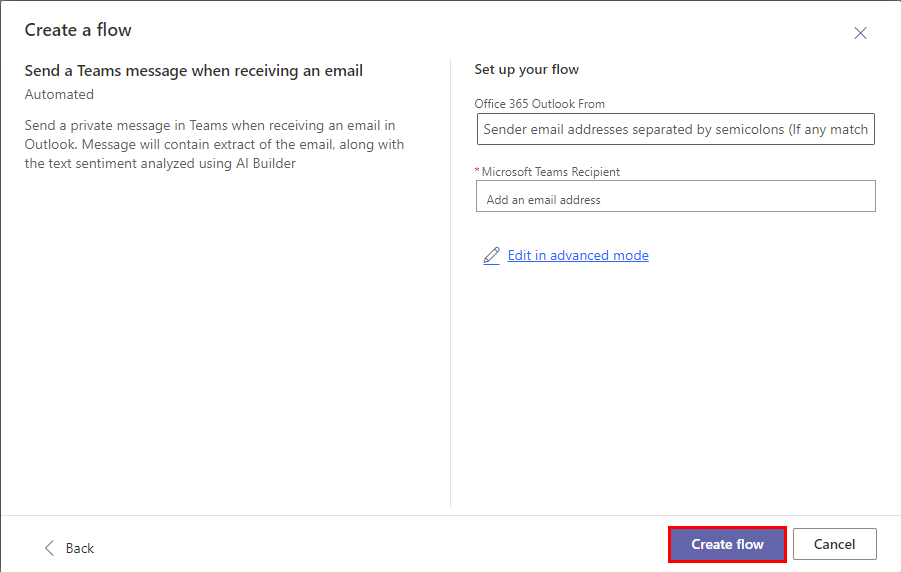
Erstellte Flows sind sichtbar und können über die Power Automate-Homepage geändert werden.